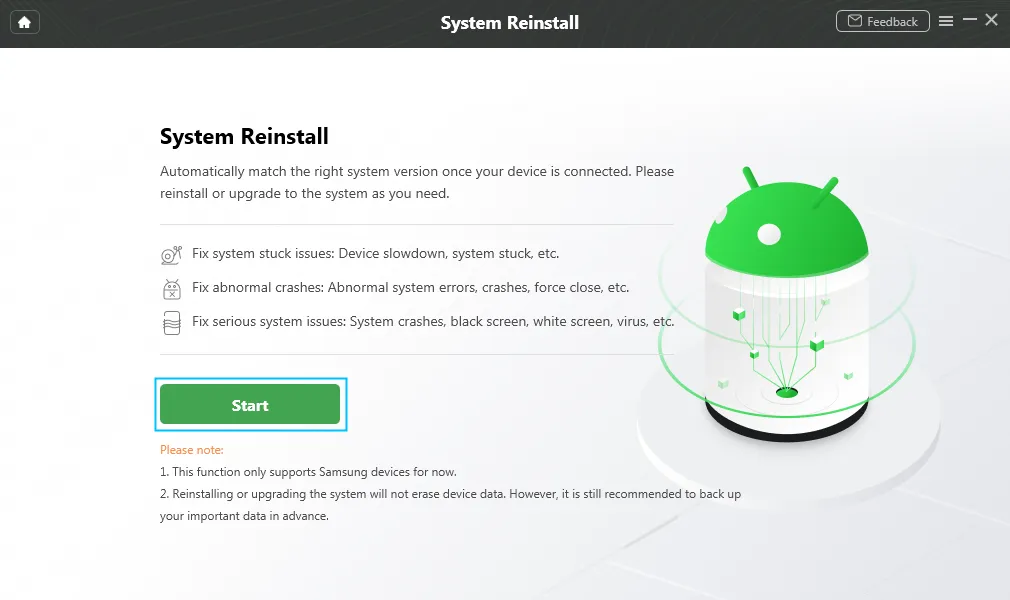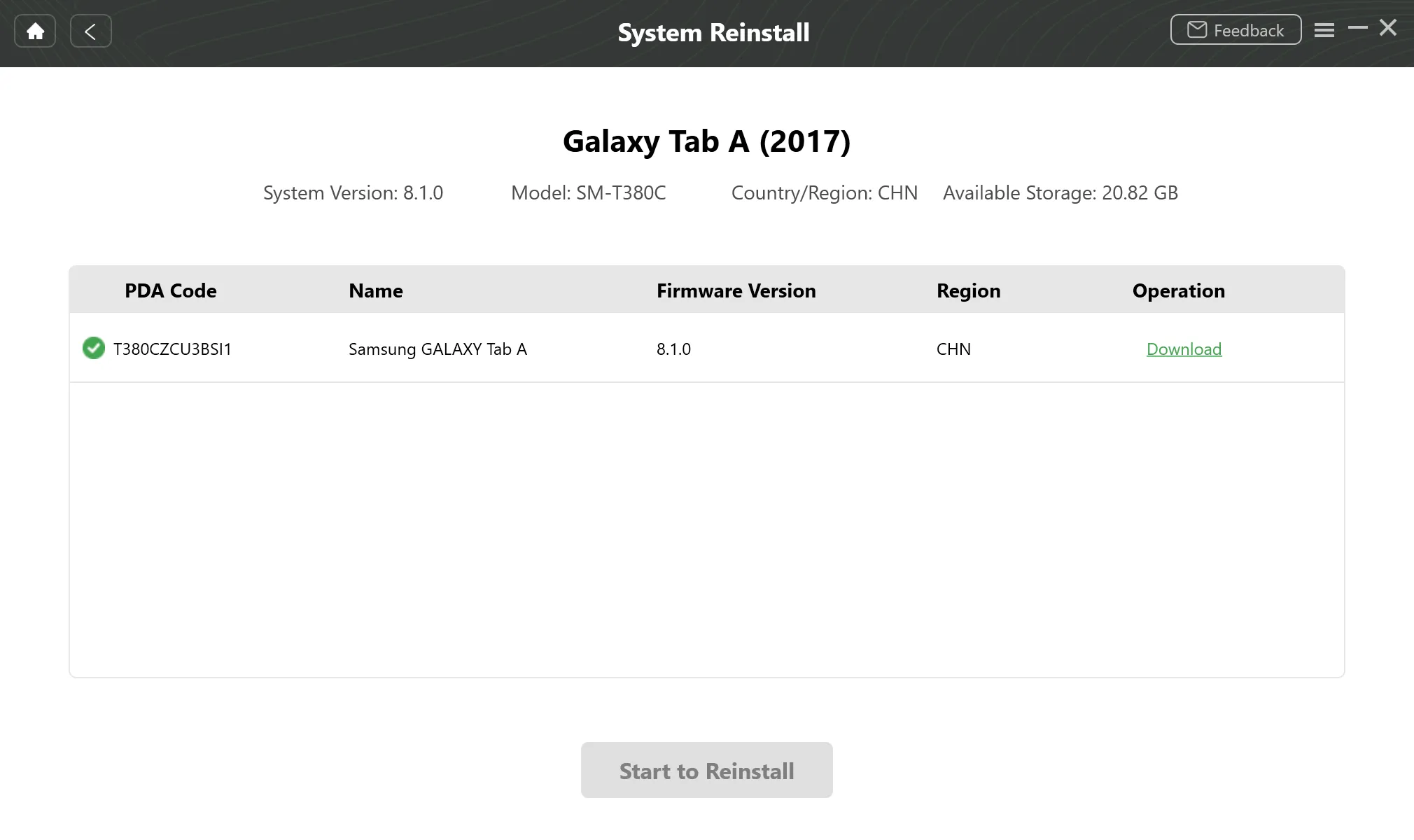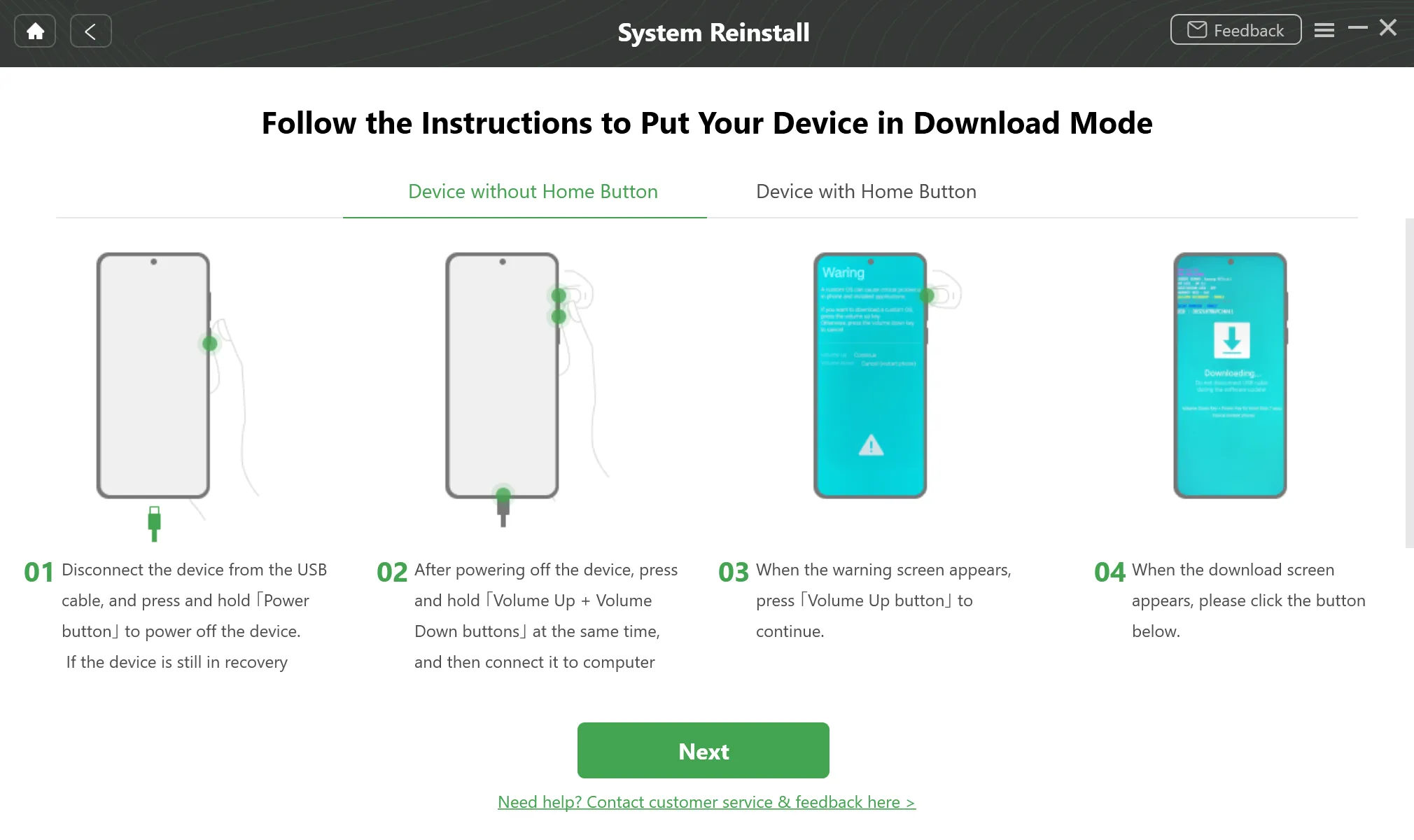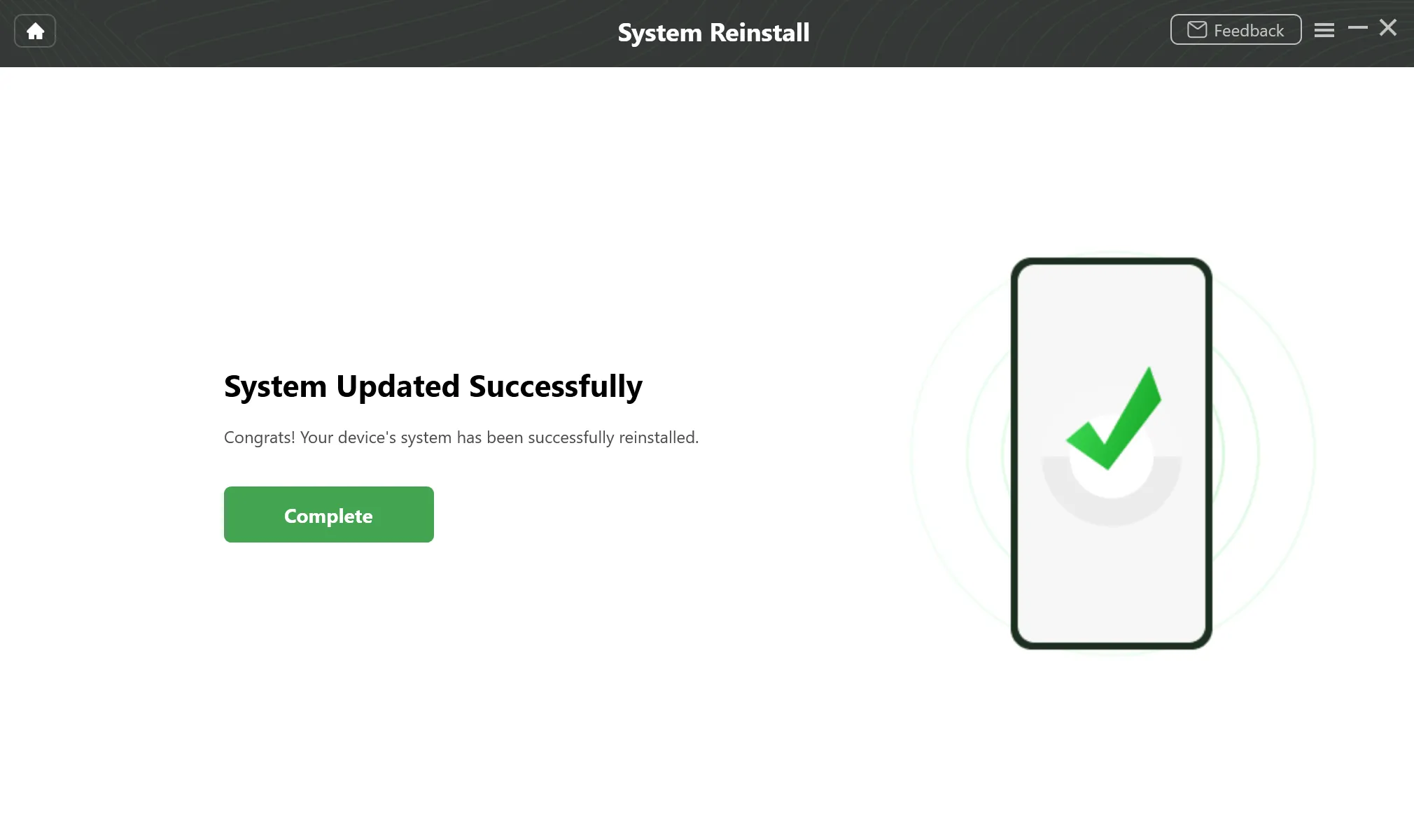Samsung menjadi salah satu merek gadget yang terbilang cukup banyak digunakan oleh masyarakat saat ini. Tak heran, jika berbagai tutorial tentang HP Samsung juga banyak dicari untuk mengatasi atau menjawab berbagai pertanyaan terkait penggunaan perangkat ini.
Salah satunya tentang cara flash HP Samsung, yang mungkin masih ada sebagian orang yang belum tahu. Flash HP biasanya dilakukan untuk mengatasi error atau kondisi mati total pada ponsel. Lalu bagaimana caranya? Simak ulasan berikut ini.
Cara Flash HP Samsung
Flash HP menjadi solusi terakhir yang kerap dilakukan untuk memperbaiki galat atau error yang terjadi pada perangkat. Opsi ini biasa dilakukan setelah reset factory tidak menunjukkan hasil sama sekali. Beberapa kondisi yang mengharuskan melakukan flashing adalah ketika HP mati total atau tampilan layar hitam atau black screen.
Teknik flashing atau yang sering disebut juga dengan full flash ini terbilang efektif untuk mengatasi gangguan dalam perangkat. Full flash memiliki pengertian semua sistem, data aplikasi dan file di penyimpanan internal Hp akan terhapus, termasuk juga semua error yang terjadi di dalamnya. Nah, jika saat ini HP Samsung kamu sedang mengalami error atau bug, maka tutorial cara flash HP Samsung berikut ini akan sangat kamu butuhkan.
Flash HP Samsung bisa dilakukan dengan beberapa cara, antara lain:
1. Flash HP Samsung menggunakan PC
Untuk cara yang pertama ini, kamu perlu menggunakan software DroidKit yang terpasang di PC. Untuk langkah-langkah flash HP dengan cara ini bisa disimak berikut:
- Download dan install software DroidKit di perangkat PC kamu. Jika sudah, buka aplikasinya dan pilih opsi “Reinstall/Upgrade OS”.
- Koneksikan HP Samsung kamu ke PC. Caranya dengan menggunakan kabel USB, hubungkan HP Samsung kamu ke PC, lalu klik tombol “Start”. Lakukan konfirmasi jika HP Samsung sudah terkoneksi dengan mengklik tombol “Next”.
- Masuk ke prosesnya, kamu bisa mengunduh Samsung Android versi terbaru. Tunggu hingga prosesnya selesai, kemudian klik tombol “Start to Reinstall”.
- Atur HP kamu ke Download Mode dan klik tombol “Next”. Setelah itu, disconnect (putuskan sambungan) perangkat kamu lalu reconnect (sambungkan lagi) kembali untuk memulai Download Mode.
- Tunggu hingga proses upgrade selesai.
2. Flash HP Samsung tanpa menggunakan PC
kamu juga bisa melakukan flash HP Samsung tanpa PC. Untuk cara ini, kamu hanya memerlukan ROM original yang ditempatkan di ruang penyimpanan eksternal tanpa harus memasang software DroidKit ataupun Odin. Sebelum memulai proses flashing HP tanpa PC, ada beberapa hal yang perlu dipersiapkan, yaitu daya baterai ponsel harus terisi setidaknya hingga 50%, back up semua data yang penting dari HP, serta jangan lupa juga untuk memback up folder EFS (Encrypted File System).
Folder EFS ini sangatlah penting karena berisi berbagai informasi terkait HP kamu, seperti MEID, IMEI, serial number, konfigurasi, alamat wireless devices MAC dan lainnya dalam format terenkripsi. Oleh karena itu, jangan sampai lupa di back up sebelum melakukan flashing ROM.
Untuk langkah-langkah melakukan flash HP Samsung tanpa PC bisa disimak berikut ini:
- Apabila semua persiapan flash HP Samsung yang disebutkan tadi selesai kamu lakukan, maka bisa mulai unduhlah Firmware Samsung sesuai tipe HP. kamu bisa mencari firmware Samsung di website SAMMOBILE atau situs-situs terpercaya lainnya. Simpan firmware di SD Card atau memori eksternal tanpa perlu diekstrak terlebih dahulu, biarkan saja tetap dalam format aslinya.
- Masukkan kartu memori tersebut ke ponsel yang ingin kamu flash. Setelah itu, masuklah ke Recovery Mode. Pada poin ini ada dua kondisi yang harus kamu perhatikan, yaitu pada HP Samsung lama dan terbaru ada perbedaan.
- Untuk masuk Recovery Mode pada Hp Samsung model lawas, kamu bisa tekan tombol Power + Volume Down + Home secara bersamaan
- Sedangkan pada Samsung keluaran terbaru, kamu bisa menekan dan menahan tombol Power + Volume Up + Volume Down
- Selanjutnya, pilih menu wipe data/factory reset. Pada menu ini, tombol volume up dan down berfungsi sebagai tombol navigasi. Sedangkan tombol Home berfungsi sebagai tombol konfirmasi.
- Kembali ke menu utama, pilih opsi install zip from SD card atau apply update from external storage.
- Cari firmware yang sebelumnya sudah kamu download dan simpan di SD Card atau memori eksternal. Pilih dan tekan tombol “Yes”.
- Tunggu hingga proses flashing selesai. Jika sudah, kamu bisa mengetuk opsi reboot system now untuk menggunakan HP Samsung lagi.
Kendala yang Sering Dialami Saat Melakukan Flash HP Samsung
Melakukan flashing dengan menggunakan PC atau pun tanpa PC, terkadang juga dijumpai beberapa kendala atau masalah dalam prosesnya. Ada beberapa permasalahan umum yang kerap terjadi dan langkah yang bisa kamu lakukan untuk mengatasinya, yaitu:
Firmware yang tidak compatible
Agar kendala ini tidak muncul, pastikan mencari firmware original atau Stock ROM yang sesuai dengan model ataupun tipe HP Samsung kamu. kamu bisa mencari firmware original sesuai tipe dan model Hp Samsung di beberapa website.
Kesalahan pada USB Driver
Jika kamu mengalami masalah gagal flashing gara-gara HP Samsung dan PC tidak terkoneksi, maka silahkan coba sekali lagi. Periksa kembali apakah koneksi dan sambungan antara perangkat mobile kamu dan komputer atau laptop sudah stabil. Sebaiknya gunakan USB Driver original Samsung agar proses flash bisa sukses.
Kesalahan flashtool atau Odin
Supaya proses flashing bisa berjalan dengan lancar, sebaiknya gunakan flashtool versi terbaru. Selain itu, pastikan versi terbaru flashtool yang kamu gunakan tersebut cocok dengan tipe dan model HP Samsung kamu.
Kesalahan kabel USB
Kegagalan proses flashing ponsel Samsung juga bisa dikarenakan kabel USB yang membuat perangkat Hp gagal terdeteksi di flashtool. Hal ini biasanya ini dialami oleh mereka yang kerap menggunakan kabel USB KW.
Kerusakan IC EMMC
Jika semua cara dan solusi sudah dicoba, namun proses flash masih tetap saja gagal, kemungkinan alasannya karena ada kerusakan di bagian IC eMM. Jika memang benar IC eMMC mengalami kerusakan, maka kamu perlu menggantinya dulu komponen IC eMMC.
Kesimpulan
Flash bisa menjadi solusi bagi kamu yang memiliki HP error, seperti mati total dan layar padam atau black screen. Opsi ini bisa dilakukan setelah sebelumnya melakukan reset factory, namun tak menunjukkan hasil sama sekali. kamu bisa melakukan flash dengan PC atau bisa juga melalui HP tanpa harus mengunduh software apapun.
Akan tetapi jika setelah dilakukan flash, kondisi HP tak menunjukkan perubahan, maka itu pertkamu bahwa kamu memang harus membawanya ke tempat servis.
Itu tadi sedikit ulasan mengenai cara flash HP Samsung yang semoga bisa membantu permasalahan kamu yang mengalami HP error atau bahkan padam total.